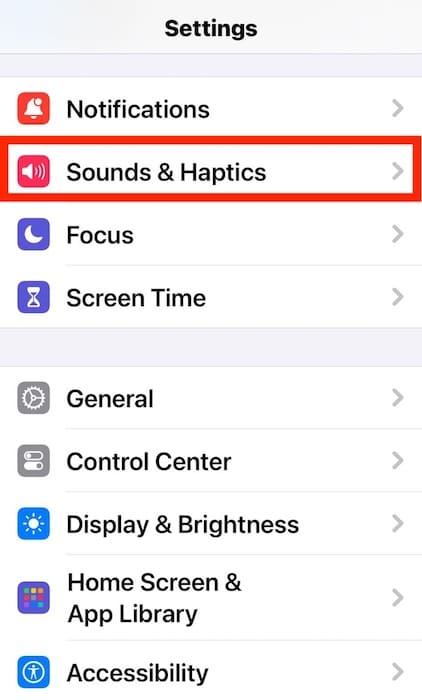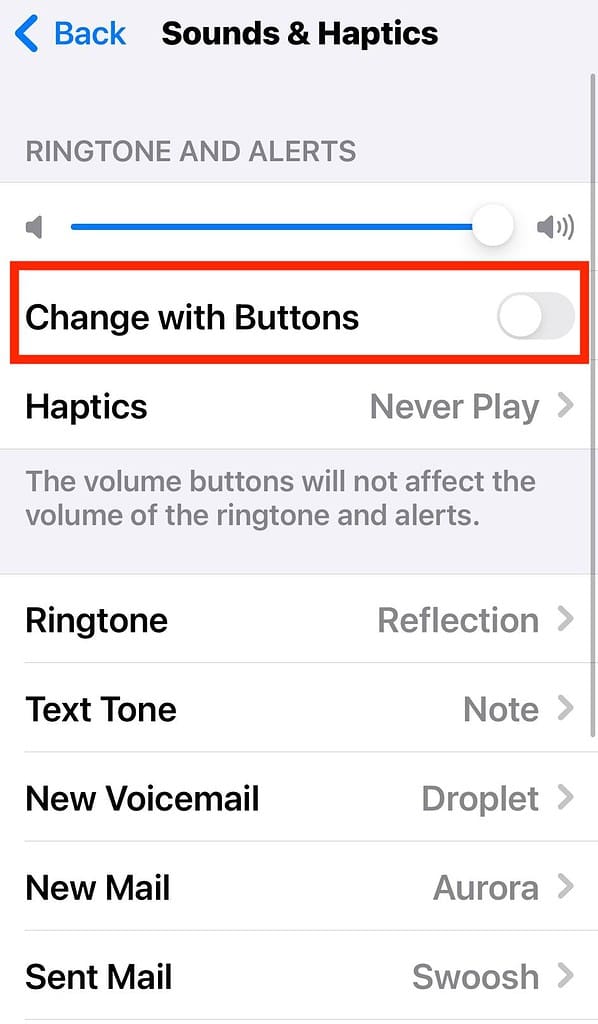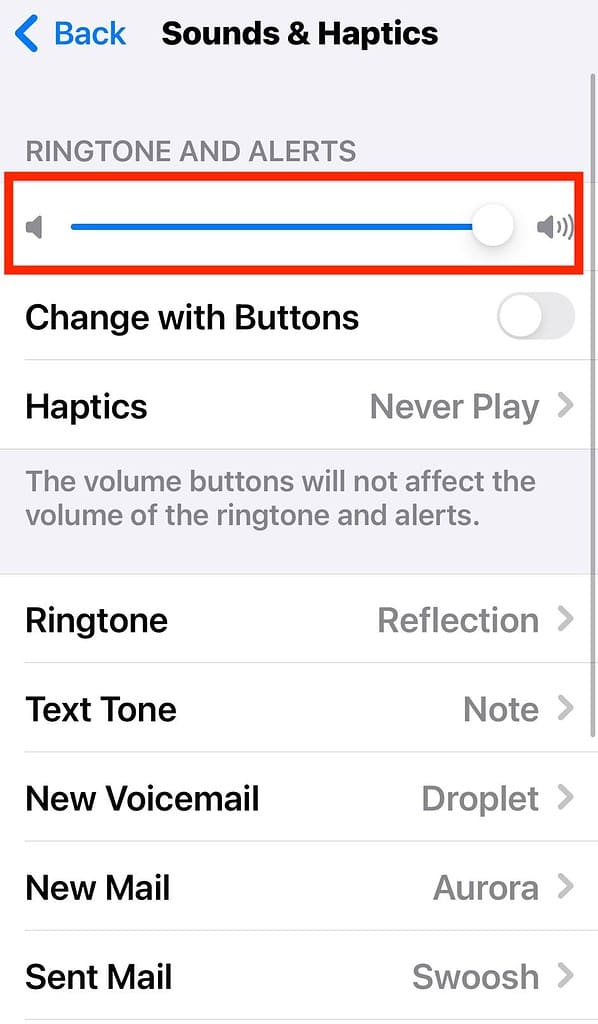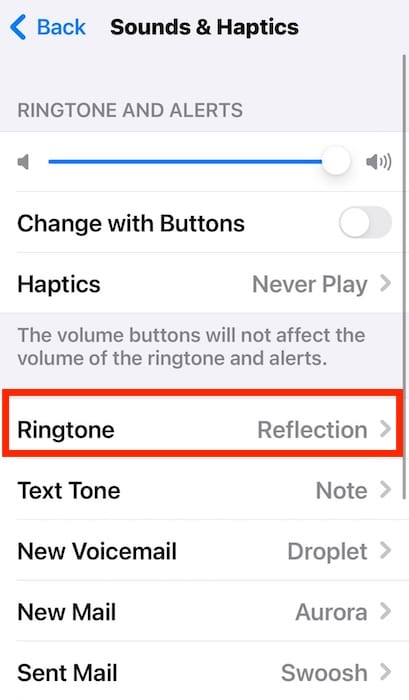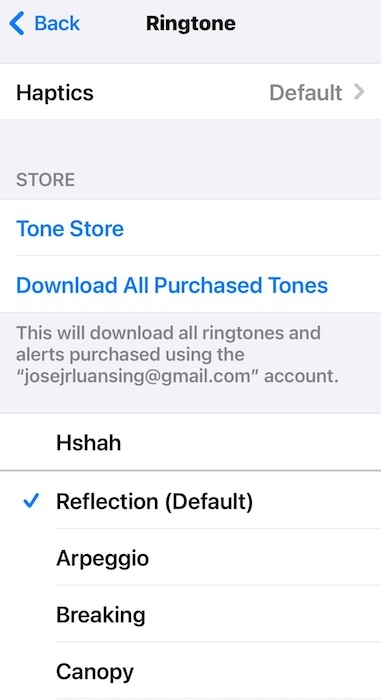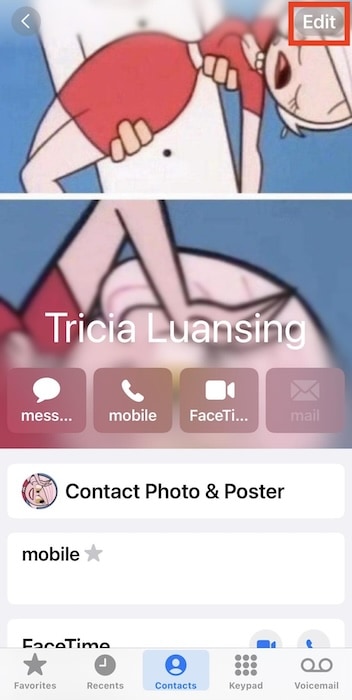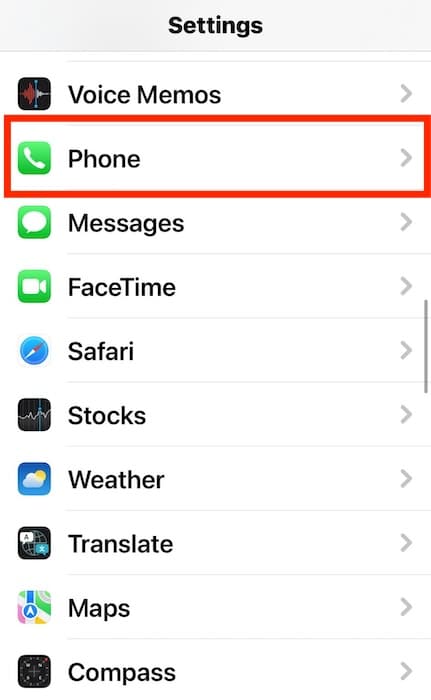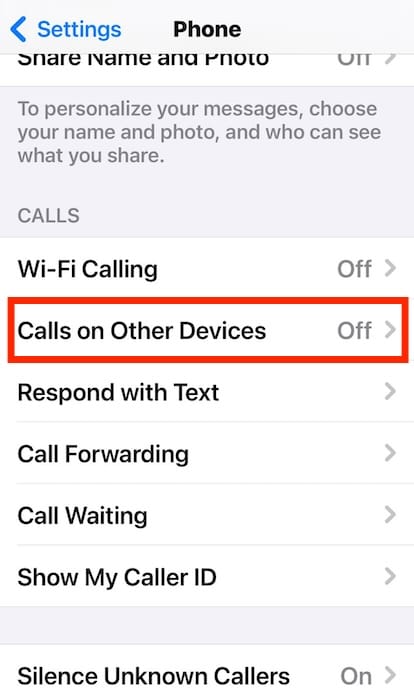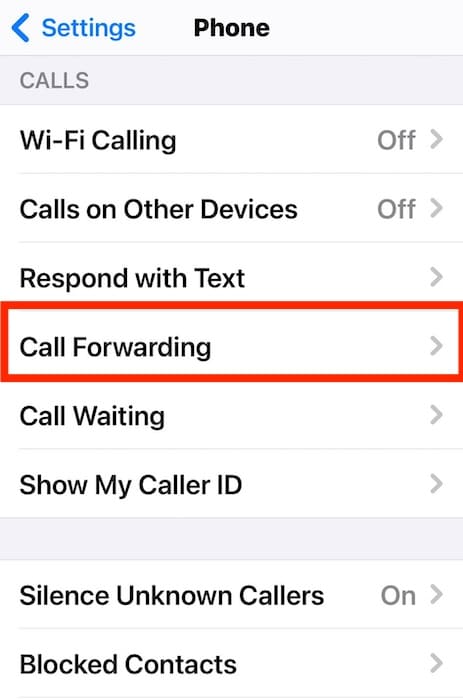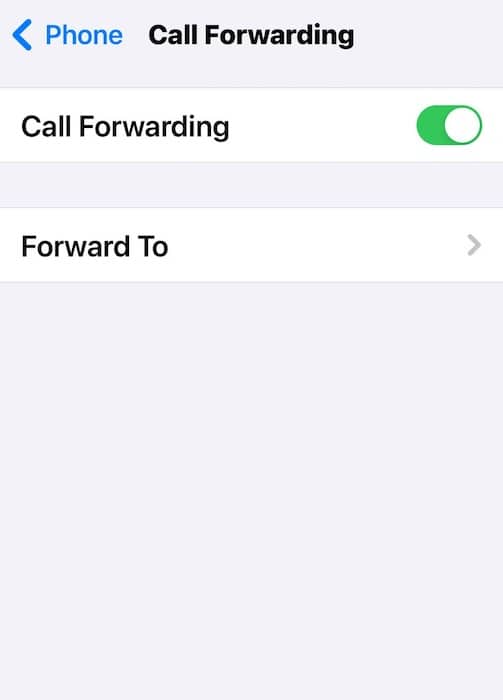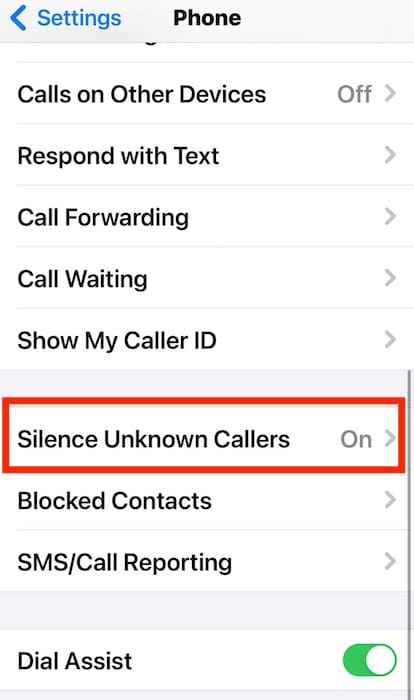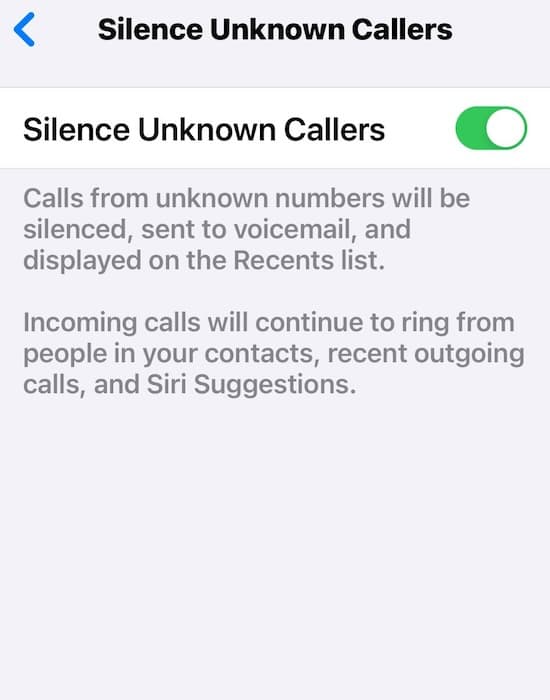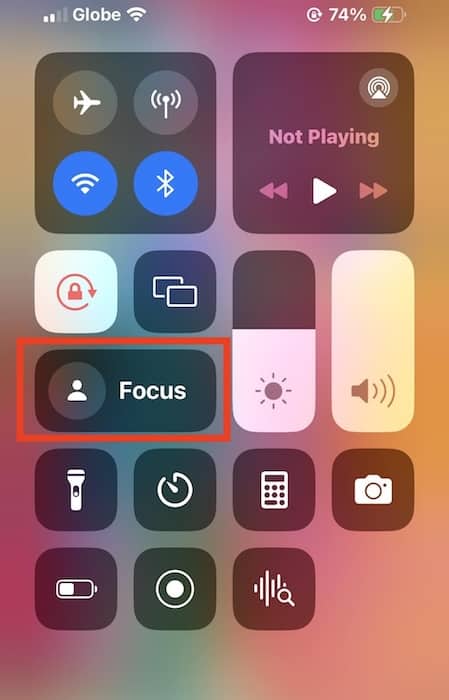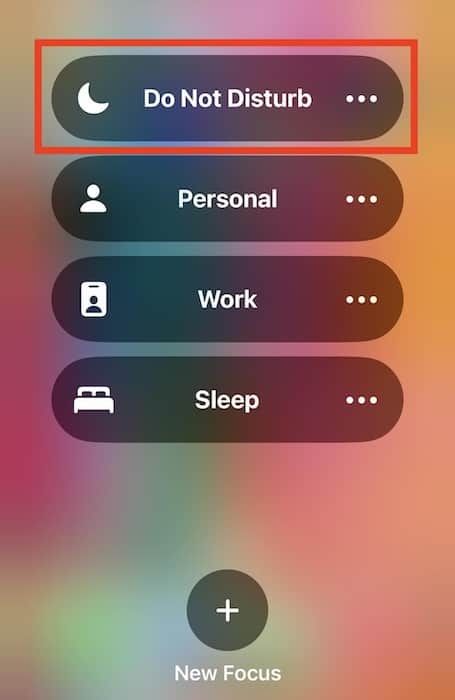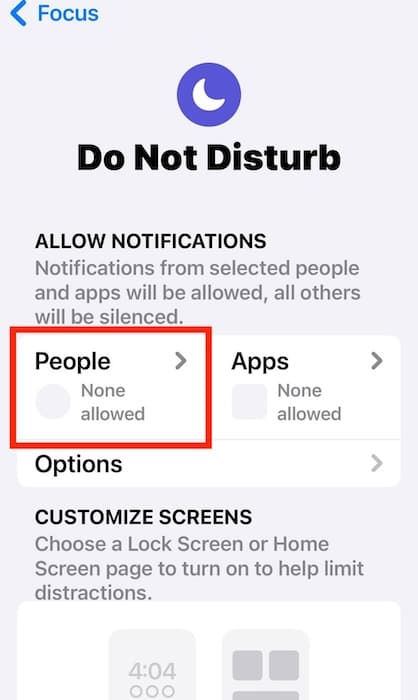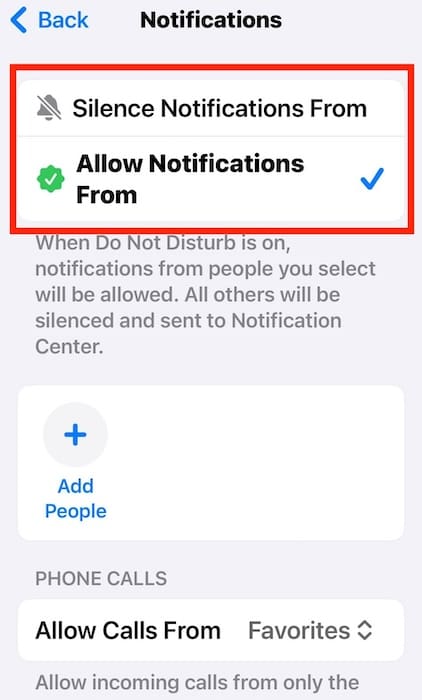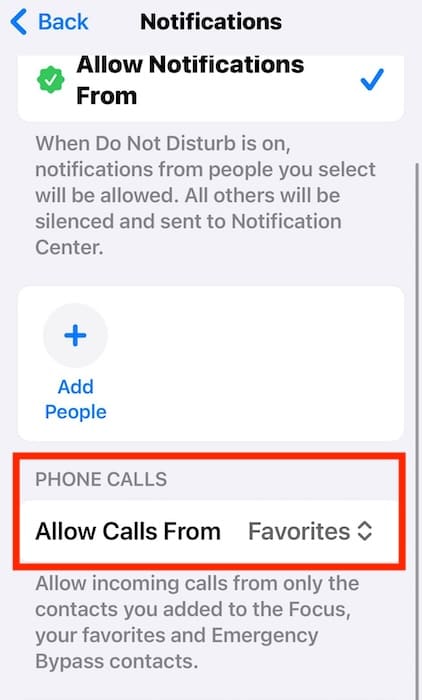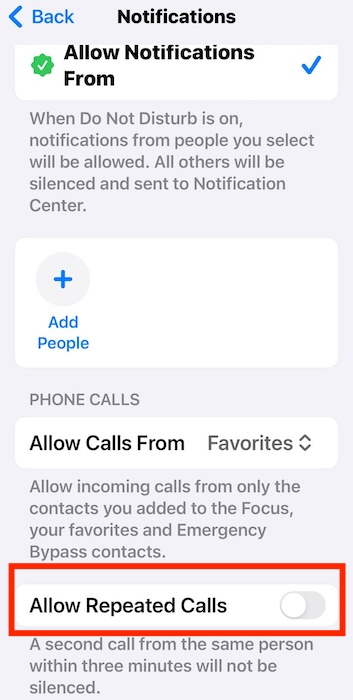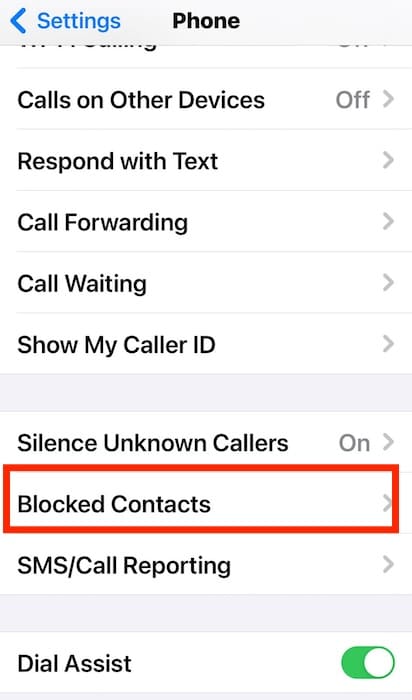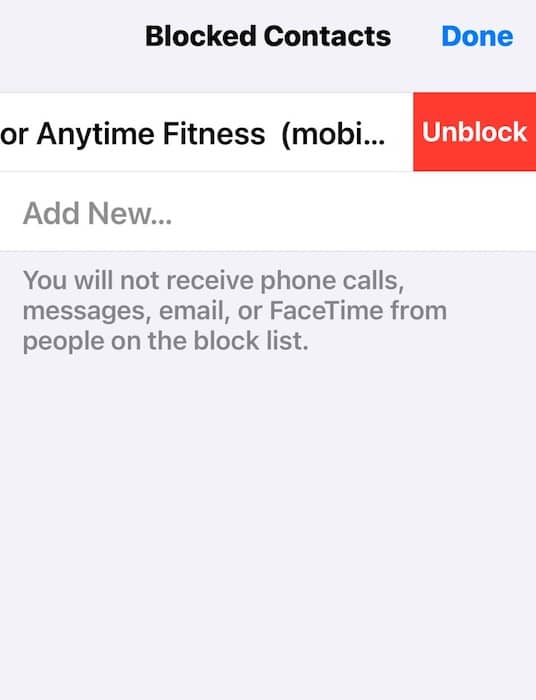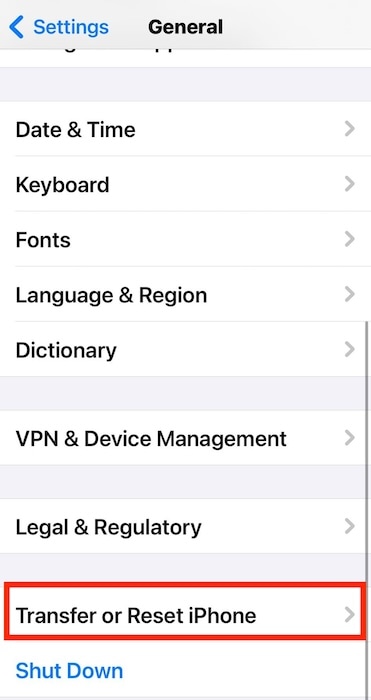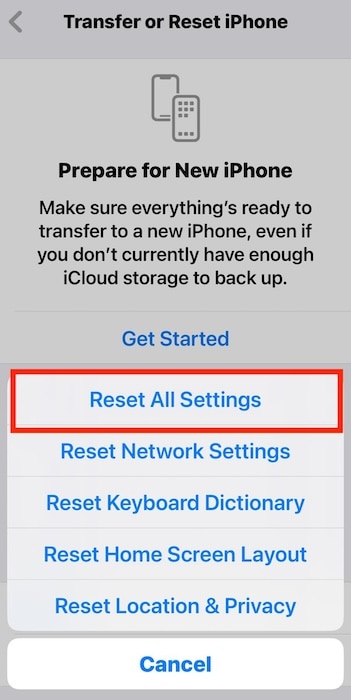Нет рингтона на iPhone? Вот 9 исправлений, которые стоит попробовать
Тот факт, что на вашем iPhone нет мелодии звонка, не означает, что его динамики автоматически сломались. Эту проблему могут вызвать несколько проблем с программным обеспечением. Поэтому, прежде чем обращаться в службу ремонта, выполните следующие действия по устранению неполадок — они помогли мне, когда входящие вызовы не звонили.
Почему мой iPhone не звонит, когда мне звонят?
Если ваш iPhone не звонит при входящем вызове, проверьте, находится ли он в «Беззвучном режиме» или «Режиме полета». Также отключите его от динамиков Bluetooth или AirPods. В противном случае ваш рингтон будет воспроизводиться на этих устройствах, а не на встроенных динамиках вашего телефона.
Как мне снова включить звонок на iPhone?
Вот несколько решений наиболее вероятных причин, по которым на вашем iPhone нет рингтона:
1. Включите изменение с помощью кнопок
Необходимое время: 3 минуты
Если кнопки громкости влияют только на громкость мультимедиа вашего iPhone, возможно, вы отключили параметр «Изменить с помощью кнопок». Вы не можете настроить звонок с помощью боковых кнопок и Центра управления, пока он отключен. Вот как включить «Изменить с помощью кнопок» на вашем iPhone:
- Идти к Настройки > Звуки и тактильные ощущения.

- Включите Изменение с помощью кнопок функция под Рингтон и оповещения раздел.

- Аналогично, вы можете вручную настроить ползунок громкости звонка.

2. Проверьте разные мелодии звонка
Проверьте, какие мелодии не слышны на вашем iPhone. Возможно, вы установили странное оповещение, которое практически ничего не производит, если только громкость звонка не установлена на максимум. Кроме того, проверьте, работают ли пользовательские мелодии, экспортированные из GarageBand.
- Идти к Настройки > Звуки и тактильные ощущения > Рингтон.

- Посмотрите, работает ли ваш звонок снова после нескольких переключений между разными оповещениями.

- Экспортируйте новые рингтоны из Гаражная группа если у вас возникли проблемы с пользовательскими тонами.
ПРИМЕЧАНИЕ
Всегда проверяйте пользовательские мелодии перед их использованием. звуки, созданные вами в GarageBand, не будут работать если вы ошиблись во время их записи или экспорта.
3. Удалите свои собственные рингтоны для определенных контактов.
Если ваш iPhone не звонит только тогда, когда звонят определенные люди, проверьте свои собственные мелодии звонка. Возможно, вы установили глючный сигнал, экспортированный из GarageBand, или тихое, неслышимое встроенное оповещение.
- Перейти к Приложение для телефона > Контакты > (имя контакта).

- Кран Редактировать в правом верхнем углу экрана откройте Рингтона затем переключайтесь между разными тонами.

4. Отключите звонки на других устройствах.
Функция «Звонки на другие устройства» позволяет совершать и принимать вызовы с любого устройства Apple, на котором выполнен вход в вашу учетную запись iCloud. Хотя это удобно, это также может вызвать помехи. Некоторые вызовы могут не поступать на всех ваших устройствах, поэтому отключите их на время устранения неполадок.
- Идти к Настройки > Телефон и прокрутите вниз до Звонки на другие устройства.

- Выключите Разрешить вызовы на другие устройства кнопка.

5. Отключите переадресацию вызовов.
Переадресация вызовов позволяет перенаправлять вызовы на другой номер мобильного или стационарного телефона, поэтому нет, вы не услышите рингтон своего iPhone, пока он включен. Посмотрите, не оставили ли вы его включенным случайно.
- Идти к Настройки > Телефон и прокрутите вниз до Переадресация звонков.

- Отключите кнопку для Переадресация звонковхотя вам не обязательно стирать информацию под Переслать.

6. Проверьте, включена ли функция «Отключить звук неизвестных абонентов».
Функция «Отключить звук неизвестных абонентов» автоматически отключает звонок для незарегистрированных номеров. Вы по-прежнему можете видеть звонки и отвечать на них, в отличие от переадресации вызовов, но вы не услышите мелодию звонка на своем iPhone. Кроме того, ваш звонок по-прежнему будет воспроизводиться для зарегистрированных контактов.
- Идти к Настройки > Телефон и прокрутите вниз до Отключить звук неизвестных абонентов.

- Выключите кнопку переключения для Отключить звук неизвестных абонентов.

7. Настройте параметры режима «Не беспокоить».
Отключите режим «Не беспокоить», поскольку он отключает уведомления на телефоне.
- Проведите пальцем вниз из правого верхнего угла экрана, чтобы открыть Центр управления.

- Выбирать Фокус > Просьба не беспокоить. Если значок полумесяца станет синим, то Просьба не беспокоить уже отключен.

Настройте параметры своего профиля, чтобы разрешить входящие вызовы при использовании режима «Не беспокоить».
- Идти к Настройки > Фокус > Просьба не беспокоить > Люди.

- Настройте людей под Уведомление о молчании от или Разрешить уведомления от так что замалчиваются только конкретные контакты.

- Кран Разрешить вызовы от чтобы ограничить входящие вызовы зарегистрированным контактам, избранным или конкретным лицам.

- Включать Разрешить повторные вызовы чтобы включить звонок для людей, которые совершают последовательные звонки в течение трех минут.

8. Проверьте свои заблокированные контакты
Если входящие вызовы от определенных контактов не проходят, возможно, вы случайно заблокировали их на своем телефоне. Проверьте заблокированные контакты во время устранения неполадок.
- Открыть Настройки > Телефон > Заблокированные контакты.

- Кран Редактировать в правом верхнем углу экрана > (имя заблокированного контакта) > Разблокировать.

9. Сброс к заводским настройкам.
В крайнем случае, сбросьте iPhone к заводским настройкам. При этом все пользовательские настройки, мешающие вашим входящим звонкам, будут отменены. Есть несколько способов восстановить заводские настройки вашего iPhone, но самый быстрый — через приложение «Настройки iOS».
- Идти к Настройки > Общий и прокрутите вниз до Перенос или сброс настроек iPhone.

- Кран Перезагрузить > Сбросить все настройки. Вы также можете выбрать Стереть все содержимое и настройки, но в процессе вы потеряете все свои файлы. Обязательно заранее сделайте резервную копию всех ваших данных.

Что это значит, когда вы звоните кому-то, а он вообще не звонит?
Если вы звоните кому-то, а мелодии звонка нет, скорее всего, у него другой звонок. Подождите несколько минут, прежде чем снова связаться с ними. Но если вы по-прежнему не слышите мелодию звонка, возможно, они выключили свой телефон, включили режим «Не беспокоить», перевели ваш звонок на голосовую почту или полностью заблокировали ваш номер.
Надеемся, ваш звонок снова начнет работать после устранения неполадок. Но если громкость вашего iPhone продолжает случайным образом увеличиваться и уменьшаться, вам придется попробовать еще один набор шагов.